金山重装系统操作步骤
- 分类:win8 发布时间: 2017年04月14日 16:00:01
金山重装系统操作步骤是什么呢?最近电脑系统出现问题了,我们当然是选择金山一键重装系统,当电脑重装系统以后,电脑系统垃圾和病毒才能彻底清除,那么小编就告诉你金山重装系统操作步骤,帮助你们使用金山一键重装系统。
在网上下载金山重装高手软件并安装,这个很容易找到。按照提示一步步安装很简单,安装完成后打开金山重装高手软件。怎样用u盘安装win7系统
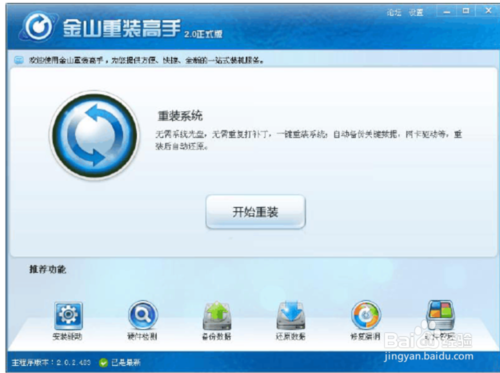
点击开始重装,会显示下面的窗口,也是一个同意协议,只有这样我
们才可以使用这个功能,所以我们将同意勾选,并开始进行安装。
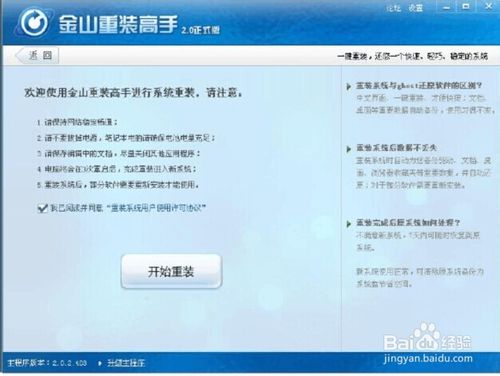
安装系统步骤分为5步,分别是环境检测、备份数据、重装系统、还原数据、重装完成,这样的安装系统步骤极其简单,完全为您减少不必要的操作,并且大大缩短安装系统时间。
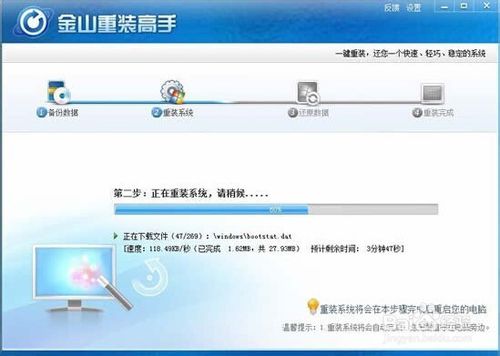
提示重启,重启之后即可完成重装。
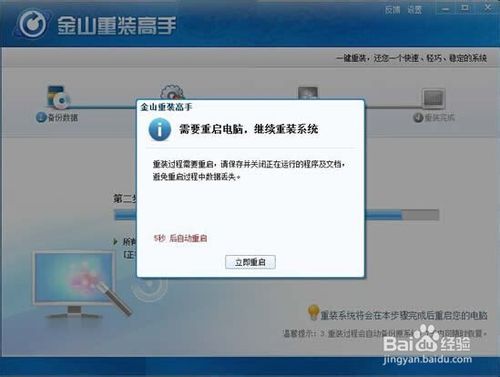
最后点击安装驱动我们就会进入这个页面,会检测出我们需要安装的驱动和需要更新的驱动,我们可以自行选择并安装。驱动也安装完成后,系统就可以正常运行了。
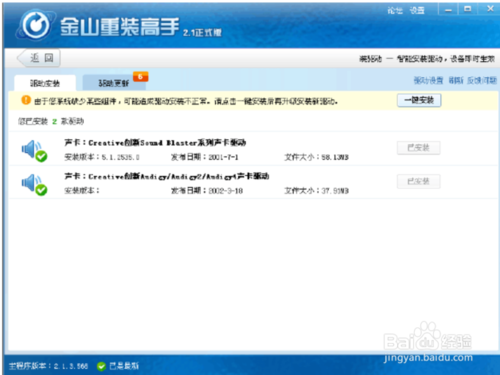
以上就是小编给你们介绍的金山重装系统操作步骤了,金山一键重装系统软件系统随意换,一机多系统:完美支持XP/Win7、32位/Win7、64位/Win8、32位/Win8,64位系统互相转换,一机多系统更加简单便捷!而且重装系统都是纯净和没有病毒哦!金山一键重装系统就是这么强大!
猜您喜欢
- 金士顿u盘怎么样,详细教您金士顿u盘分..2018/08/30
- 屏蔽百度推广,详细教您怎样关闭百度推..2018/09/15
- 处理shs文件怎么打开2019/04/02
- 高手教你如何用光盘重装系统win7..2017/04/24
- 全屏快捷键,详细教您word全屏显示快捷..2018/05/15
- 笔记本换cpu,详细教您笔记本怎么换CPU..2018/08/18
相关推荐
- 如何修改wifi密码,详细教您Wifi密码怎.. 2018-04-03
- 装windows7 出现故障怎么办? 2017-01-07
- 联想 bios设置,详细教您联想笔记本bio.. 2018-06-11
- 电脑开机密码怎么设置_详细教您各系统.. 2017-11-21
- 详细教您将u盘格式化的方法.. 2018-10-23
- windows 7安装光盘教程 2016-11-12




 粤公网安备 44130202001059号
粤公网安备 44130202001059号